Nmap (AKA Network Mapper) er en kommandolinjenettverksskanningsverktøy for Linux, BSD og andre operativsystemer. Når de kjøres, kan brukerne bruke den til å analysere enheter i et nettverk og generere et kart over hva den oppdager, skanne individuelle maskiner og mye mer. Slik installerer du installere Nmap på Linux.
Merk: Trenger du et nettverkskartleggingsverktøy, men er ikke interessert i å bruke et kommandolinjeværktøy? Sjekk ut Zenmap. Det er en GUI-frontend for Nmap på Linux.
Ubuntu instruksjoner

På Ubuntu Linux er Nmap-applikasjonentilgjengelig for installasjon i programvarelageret "Ubuntu Main". Du trenger ikke å hoppe gjennom noen bøyler for å aktivere denne repoen, i motsetning til “Universet”. For å få tilgang til dette programmet, start et terminalvindu ved å bruke Ctrl + Alt + T eller Ctrl + Shift + T tastaturkombinasjon og bruk apt pakkesjef for å laste det opp.
sudo apt install nmap
Debian instruksjoner
Debian-brukere som trenger tilgang til Nmapapplikasjonen er heldig, da Nmap-verktøyet er rett i "Debian Main" programvarelageret. Husk imidlertid at med de fleste (om ikke alle) programvarene på Debian-operativsystemet, er det sannsynligvis uaktuelt. Hvis dette ikke plager deg, kan du starte et terminalvindu ved å bruke Ctrl + Alt + T eller Ctrl + Shift + T og få Nmap installert ved hjelp av Apt-get pakkesjef.
sudo apt-get install nmap
Alternativt, hvis du trenger de nyeste funksjonenesom Nmap-verktøyet har å tilby, kan det være en god ide å lære om hvordan du aktiverer Debian Backports. Den gir mer oppdatert programvare på eldre utgivelser av operativsystemet. Eller følg instruksjonene for Snap-pakken senere i dette innlegget, hvis Backports ikke fungerer for deg.
Arch Linux instruksjoner
På Arch Linux kan brukere installere Nmapapplikasjon så lenge de har programvarelageret “Ekstra” satt opp. Siden noen Arch Linux-brukere ikke slår på dette programvarelageret, viser vi deg hvordan du aktiverer det. For å starte, starter du et terminalvindu og åpner ditt /etc/pacman.conf filen i Nano-tekstredigereren.
sudo nano -w /etc/pacman.conf
Bla gjennom Pacman.conf-fil og se etter informasjonen om "Ekstra" programvarelager. Slett deretter alle forekomster av # -symbolet foran det, så vel som andre forekomster rett under det.
Etter at du er ferdig med å redigere /etc/pacman.conf fil, lagre med Ctrl + O, avslutte med Ctrl + X, og synkroniser Pacman-pakksjefen på nytt ved å bruke kommandoen nedenfor.
sudo pacman -Syy
Forutsatt at "Ekstra" programvarelageret er satt opp under Pacman-synkroniseringsprosessen, vil det være trygt å installere Nmap-appen med:
sudo pacman -S nmap
Fedora instruksjoner
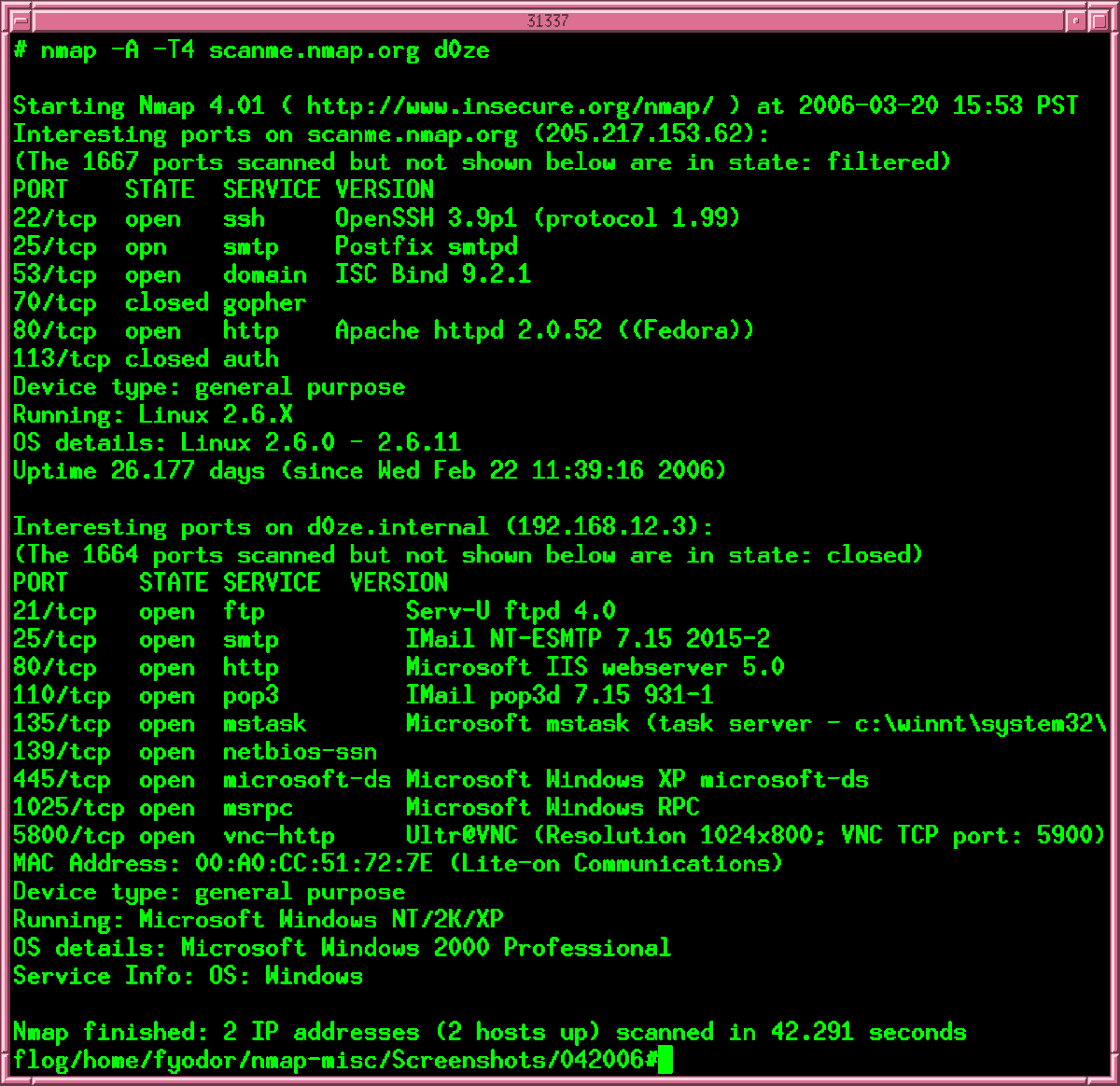
Nmap-verktøyet er tilgjengelig for Fedora Linuxgjennom både programvaren ”Fedora i386” og “Fedora x86_64”. For å installere den siste utgivelsen av Nmap på din Fedora Linux PC, start med å starte et terminalvindu (Ctrl + Alt + T eller Ctrl + Shift + T). Når kommandolinjevinduet er klart, bruk DNF pakke manager kommando nedenfor.
sudo dnf install nmap
OpenSUSE instruksjoner
Alle OpenSUSE Linux-distribusjoner gir Nmapapplikasjonen via programvarelageret "OSS All", en av de viktigste programvarekildene som standard er slått på. Hvis du bruker Leap 15.0, Leap 42.3 eller Tumbleweed, er installasjonen ganske rett frem. For å starte, åpner du en terminalsession ved å trykke på Ctrl + Alt + T eller Ctrl + Shift + T. Bruk deretter zypper pakkeleder for å laste ned programvaren.
Merk: husk at noen utgivelser av OpenSUSE Linux (Leap) har en tendens til å tilby brukere eldre programvare, snarere enn den nyeste og beste. Generelt er dette en god ting, da det betyr at programvaren er stabil. Imidlertid, hvis du vil ha de nyeste Nmap-funksjonene, kan du bli skuffet. For å komme deg rundt dette, kan du vurdere å følge instruksjonene for Snap-pakken senere i denne guiden.
zypper install nmap
Snap pakkeinstruksjoner
Utrolig nok har nettverksverktøyet Nmap gjort sitttil Snap-pakkelageret, slik at alle som kjører Snapd-runtime kan få rask tilgang til dette verktøyet. Hvis du vil installere denne appen via Snap på systemet ditt, bruker du snap install kommando nedenfor.
Merk: Å installere Snap-pakker på Linux krever Snapd-runtime. For informasjon om hvordan du får satt opp denne runtime på din Linux-distribusjon, sjekk guiden vår her.
sudo snap install nmap
Kildekodeinstruksjoner
Trenger du å få tak i Nmap-verktøyet, menkan du ikke kjøre Snap-pakker eller installere det tradisjonelt på ditt Linux-operativsystem? I så fall vil du gjerne vite at kildekoden er oppdatert på nettet og enkel å sette sammen.
For å kompilere Nmap, start et terminalvindu og følg trinn-for-trinn-instruksjonene nedenfor.
Trinn 1: Les nettstedet Nmap, lær pakkene du trenger å installere for å bygge programvaren og få dem til å fungere på din Linux-PC.
Steg 2: Bruk wget for å laste ned kildekoden.
wget https://nmap.org/dist/nmap-7.70.tar.bz2
Trinn 3: Pakk ut koden.
bzip2 -cd nmap-7.70.tar.bz2 | tar xvf -
Trinn 4: Sett sammen programmet ved å bruke konfigurere og gjøre.
./configure make
Trinn 5: Installer Nmap på Linux.
sudo make install</ P>













kommentarer